惠普笔记本没有声音HP笔记本电脑没有声音,该怎么解决,求具体办法
笔记本电脑没声音提示无音频怎么办?
电脑没有声音的原因很多。
使用下列方法解决各种声音故障。
按顺序执行各个操作步骤,直到扬声器发出声音为止。
该方法适用于惠普笔记本电脑随附安装的原始声音设备和扬声器。
尝试解决声音问题时,请执行下列操作步骤,测试系统在声音方面的改变。
-
点击 “开始”>“控制面板” 。
-
选择 “硬件和声音” 。
-
选择 “声音” 。
-
“声音”窗口出现后,选择 声音” 选项卡。
在“程序”下面选择任意声音事件,例如 Asterisk ,然后点击 “测试” 按钮。
此时应该在扬声器或耳机中听到声音。
确定扬声器的连接
使用外部扬声器或耳机时,请执行下列操作步骤,确定扬声器与电脑之间的声音连接线已正确连接。
连接线接口和插头的分配通常用颜色标识,可帮助您进行连接。
-
从电脑上拔下扬声器连接线。
-
将耳机插头直接插入电脑上的“扬声器输出”接口。
该接口可能标有一个扬声器符号 或者一对耳机 。
-
对电脑声音进行测试。
-
如果将耳机插入扬声器输出连接后声音恢复,但是插入扬声器则无声,请尝试执行下列操作步骤:
-
如果扬声器是有源的,确定外部电源(如交流电适配器)连接正确并且工作正常。
-
目视检查扬声器的连线状况。
如有可能,请更换扬声器电线(出于测试目的)。
-
目视检查插头已完全插入扬声器接口中。
-
如果扬声器中仍无声并且正在使用原始的笔记本电脑扬声器,请查看本文中所列的其他方法,了解其他可能的解决方案。
-
如果扬声器中仍无声并且正在使用的扬声器不是电脑的原始扬声器,请查看该扬声器的厂商是否提供了可能的解决方案。
检查音量和静音设置
没有声音最常见的原因是无意中将声音系统静音了。
执行下列操作步骤,确定是否已将声音静音。
执行下列操作步骤,检查音量和静音设置。
-
双击任务栏上的扬声器图标(时钟旁边),打开“音量控制”窗口。
-
如果系统声音已设置为静音,则音量栏底部的按钮上会显示一个中间有斜线的红圈。
点击该按钮可在静音和有声之间切换。
-
使用光标将滑块提至最高的音量设置,然后再次测试声音。
-
如果有声音,可将音量调节到合适的音量设置。
卸载并重新安装驱动程序
有时设备驱动程序已损坏,即使在正常使用期间也会如此。
执行下列操作步骤,在 Windows Vista 中卸载并重新安装设备的驱动程序:-
点击 “开始” ,右键点击 “电脑” ,然后选择 “属性” 。
-
在“系统”窗格中,点击 “设备管理器” 链接。
如果出现提示,请允许电脑访问“设备管理器”。
-
在“设备管理器”中,点击要卸载并重新安装的驱动程序类型(例如调制解调器、DVD/CD-ROM 等等)旁边的加号 (+),如果已经是减号 (-) 则无需如此。
-
每次突出显示所列的一个驱动程序并按 Delete 键。
出现提示时,确定要删除这些驱动程序。
不要重新启动电脑。
-
在“设备管理器”窗格中,点击靠近顶部的“扫描硬件改变”(Scan for hardware changes)。
Windows Vista 现在会扫描系统的硬件,并为此时需要驱动程序的所有设备安装默认的驱动程序。
-
确定设备驱动程序列表的相应部分再次列出来。
- 重新安装并且再次列出设备驱动程序后,尝试再次运行程序。
-
-
惠普笔记本电脑老是没有声音怎么办
1、首先,确定笔记本电脑的声音是否开启,检查下右下角的喇叭符号,有没有拉到最小声,有没点击静音。2、检查浏览的网页的音量有没打开,或检查播放器软件有没打开音量,这点很多朋友也是容易疏忽的地方。
3、如果上述的情况都是正常的,那么不妨检查笔记本电脑的驱动情况。
下载一个驱动精灵,就地进行扫描,看看声卡有没损坏,有没新的驱动,如果有,可以尝试升级更新。
4、打开控制面板,点击属性-硬件-设备管理器,观察里面有没感叹号,如果有,说明是驱动错误了, 可以双击来解决,当然也可以用步骤3来解决。
5、如果情况都解决了,还未解决这个问题,那么最后一个招数,可以重新安装系统一次,若无变化, 6.那么送去维修店吧
hp笔记本没有声音 图标 驱动啥都正常 从做系统还是没有声音怎么回事?
您好!感谢您选择惠普产品。根据您的描述,建议您参考下列信息: 电脑没有声音的原因很多。
建议使用下列方法解决各种声音故障。
按顺序执行各个操作步骤,直到扬声器发出声音为止。
尝试解决声音问题时,请执行下列操作步骤,测试系统在声音方面的改变。
一、使用简单的声音系统测试 1.点击“开始”>“控制面板” 。
2.选择“硬件和声音” 。
3.选择“声音” 。
4.“声音”窗口出现后,选择声音” 选项卡。
在“程序”下面选择任意声音事件,例如 Asterisk ,然后点击“测试” 按钮。
此时应该在扬声器或耳机中听到声音。
二、确定扬声器的连接使用外部扬声器或耳机时,请执行下列操作步骤,确定扬声器与电脑之间的声音连接线已正确连接。
连接线接口和插头的分配通常用颜色标识,可帮助您进行连接。
1.从电脑上拔下扬声器连接线。
2.将耳机插头直接插入电脑上的“扬声器输出”接口。
该接口可能标有一个扬声器符号 或者一对耳机 。
3.对电脑声音进行测试。
?如果将耳机插入扬声器输出连接后声音恢复,但是插入扬声器则无声,请尝试执行下列操作步骤: a.如果扬声器是有源的,确定外部电源(如交流电适配器)连接正确并且工作正常。
b.目视检查扬声器的连线状况。
如有可能,请更换扬声器电线(出于测试目的)。
c.目视检查插头已完全插入扬声器接口中。
?如果扬声器中仍无声并且正在使用原始的笔记本电脑扬声器,请查看本文中所列的其他方法,了解其他可能的解决方案。
?如果扬声器中仍无声并且正在使用的扬声器不是电脑的原始扬声器,请查看该扬声器的厂商是否提供了可能的解决方案。
三、检查音量和静音设置没有声音最常见的原因是无意中将声音系统静音了。
执行下列操作步骤,确定是否已将声音静音。
执行下列操作步骤,检查音量和静音设置。
1.双击任务栏上的扬声器图标(时钟旁边),打开“音量控制”窗口。
2.如果系统声音已设置为静音,则音量栏底部的按钮上会显示一个中间有斜线的红圈。
点击该按钮可在静音和有声之间切换。
3.使用光标将滑块提至最高的音量设置,然后再次测试声音。
4.如果有声音,可将音量调节到合适的音量设置。
四、卸载并重新安装驱动程序有时设备驱动程序已损坏,即使在正常使用期间也会如此。
执行下列操作步骤,在 Windows Vista 中卸载并重新安装设备的驱动程序: 1.点击“开始” ,右键点击“电脑” ,然后选择“属性” 。
2.在“系统”窗格中,点击“设备管理器” 链接。
如果出现提示,请允许电脑访问“设备管理器”。
3.在“设备管理器”中,点击要卸载并重新安装的驱动程序类型(例如调制解调器、DVD/CD-ROM 等等)旁边的加号 (+),如果已经是减号 (-) 则无需如此。
4.每次突出显示所列的一个驱动程序并按 Delete 键。
出现提示时,确定要删除这些驱动程序。
不要重新启动电脑。
5.在“设备管理器”窗格中,点击靠近顶部的“扫描硬件改变”(Scan for hardware changes)。
Windows 系统现在会扫描系统的硬件,并为此时需要驱动程序的所有设备安装默认的驱动程序。
6.确定设备驱动程序列表的相应部分再次列出来。
7.重新安装并且再次列出设备驱动程序后,尝试再次运行程序。
NOTE: 某些设备可能需要重新启动电脑。
如果需要重新启动,则 Windows 系统会通知您。
保存所有已打开的文件并让电脑重新启动。
有时 Windows 系统提供的默认驱动程序不是最新的。
如果卸载并重新安装默认的驱动程序无法解决该问题,则需要升级驱动程序。
使用下列一个操作流程,下载并安装最新的调制解调器驱动程序: ?进入惠普驱动程序和下载网页,搜索已升级的调制解调器驱动程序软件。
?如果惠普没有提供已升级的调制解调器驱动程序,请使用微软的 Windows Update 功能。
五、执行 Windows 系统还原 如果声音系统过去工作正常,但是现在无法工作,则 Windows“系统还原”功能可能有助于解决该问题。
注: 由于 Windows“系统还原”实用程序将系统文件恢复到以前的检查点(时间),所以在该点之后安装的所有应用程序或实用程序都无法再工作,需要重新安装这些程序。
安装最新的声音驱动程序如果可连接到因特网,请使用下列一个操作流程,下载并安装最新的声音驱动程序: ?点击“开始” ,在搜索字段中键入“HP Update” ,然后按 Enter 回车键。
点击“下一步” 搜索惠普提供的已升级驱动程序。
?如果惠普没有提供已升级的声音驱动程序,请使用微软的 Windows Update 功能。
安装前请仔细阅读下载页上的说明。
六、禁用数字音频回放很多光驱不使用数字回放。
如果启用了数字回放,那么播放音频光盘时不会听到声音。
使用下列一个操作流程,禁用该数字回放功能。
执行下列操作步骤,在回放期间禁用数字声音驱动程序。
1.点击“开始”>“控制面板”>“硬件和声音”>“设备管理器” 。
2.如果出现提示,请允许继续操作。
3.点击 DVD/CD-ROM 驱动器旁边的加号 (+)。
4.双击光驱名称并选择“驱动程序” 选项卡。
5.点击“禁用” 按钮并点击“确定” ,接受更改并关闭“设备管理器”窗口。
如果仍旧无声,可再次启用该驱动程序并继续使用下一种方法。
七、安装已升级的固件 (BIOS)BIOS 是个人电脑中内置的程序,启动电脑时通过 BIOS 才能引导操作系统。
该程序内置在硬件中,升级该程序可解决系统上不同硬件之间存在的兼容性冲突问题。
应该将升级该程序作为最后的方法。
希望以上回复能够对您有所帮助。
如果以上信息没有解决您的问题,您可以登陆hp网络在线聊天室/chat向在线工程师咨询,帮助您进一步解决问题。
更多产品信息资讯尽在 /800
HP笔记本电脑没有声音,该怎么解决,求具体办法
右击“我的电脑”----“属性”---“硬件”----“设备管理器”,展开“声音、视频和游戏控制器”,看前面有没有黄色的“!”“?”号,有,说明缺声卡驱动,没有,说明该声卡驱动不能正常使用,右击声卡,选“卸载”将其删除。
- 惠普笔记本没有声音HP笔记本电脑没有声音,该怎么解决,求具体办法相关文档
- 惠普笔记本没有声音惠普笔记本电脑没声音
- 惠普笔记本没有声音惠普笔记本扬声器无声
- 惠普笔记本没有声音我的惠普笔记本电脑没有声音啦,怎么回事?
- 惠普笔记本没有声音我的惠普笔记本 为什么突然没有声音
- 惠普笔记本没有声音惠普笔记本没声音了
10gbiz($2.36/月),香港/洛杉矶CN2 GIA线路VPS,香港/日本独立服务器
10gbiz发布了9月优惠方案,针对VPS、独立服务器、站群服务器、高防服务器等均提供了一系列优惠方面,其中香港/洛杉矶CN2 GIA线路VPS主机4折优惠继续,优惠后最低每月仅2.36美元起;日本/香港独立服务器提供特价款首月1.5折27.43美元起;站群/G口服务器首月半价,高防服务器永久8.5折等。这是一家成立于2020年的主机商,提供包括独立服务器租用和VPS主机等产品,数据中心包括美国洛...
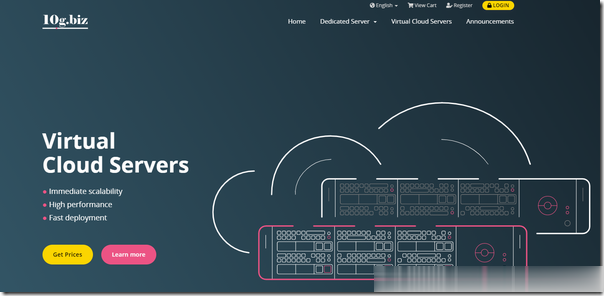
搬瓦工(季付46.7美元)新增荷兰(联通线路)VPS,2.5-10Gbps
搬瓦工最近新增了荷兰机房中国联通(AS9929、AS4837)线路的VPS产品,选项为NL - China Unicom Amsterdam(ENUL_9),与日本软银和洛杉矶(DC06)CN2 GIA配置一致可以互换,属于高端系列,2.5Gbps-10Gbps大带宽,最低季付46.7美元起。搬瓦工VPS隶属于老牌IT7公司旗下,主要提供基于KVM架构VPS主机,数据中心包括美国洛杉矶、凤凰城、纽...
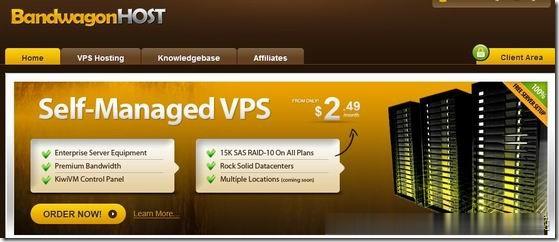
MineServer:香港CMI/洛杉矶GIA VPS,2核/2GB内存/20GB NVME/3.5TB流量/200Mbps/KVM,288元/年
mineserver怎么样?mineserver是一家国人商家,主要提供香港CN2 KVM VPS、香港CMI KVM VPS、日本CN2 KVM VPS、洛杉矶cn2 gia端口转发等服务,云服务器网(yuntue.com)介绍过几次,最近比较活跃。现在新推出了3款特价KVM VPS,性价比高,香港CMI/洛杉矶GIA VPS,2核/2GB内存/20GB NVME/3.5TB流量/200Mbps...
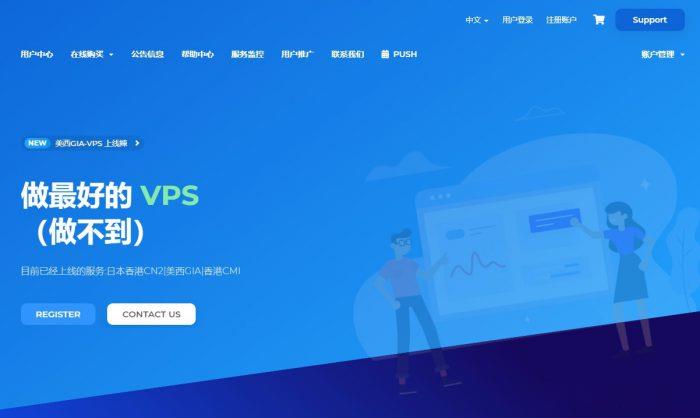
-
android打包签名如何查看Android应用程序签名打包信息stm32视频教程只有众想科技刘洋讲了STM32视频教程是边讲边写的吗?发博客怎样在博客上发文章?linksys无线路由器设置关于LINKSYS BEFW11S4无线路由器设置百度预测世界杯世界杯预测圣诞节网页制作我想在接下来的圣诞、元旦设计一个网站的宣传页面,哪里有好的公司帮我呢?windowsphone手机谁能给说说微软Windows phone 手机啊?呼叫中心搭建构建呼叫中心系统的具体步骤有哪些??电梯物联网平台国内物联网公司排名,知道的帅哥美女快来回答哦!谢谢了!北漂论坛请问北票有论坛吗